深度解析:如何在 Windows 系统中高效配置 Android MCP 服务
本文详细介绍了在Windows系统中配置和使用Android MCP服务的完整流程。首先比较了两种常用开源MCP服务器(adb_mcp_server和uiautomator2-mcp)的功能特点,指导用户根据需求选择合适的工具。随后详细讲解了Python环境配置、虚拟环境创建和依赖安装步骤。重点提供了MCP服务器的配置方法、启动脚本编写示例,并说明了如何在AI编程工具中集成MCP服务。最后针对中文
文章目录
引言
在当今的移动开发和自动化测试领域,MCP(Mobile Control Protocol,移动控制协议)服务已经成为一种强大的工具,能够帮助开发者和测试人员高效地管理和操作 Android 设备。通过 MCP 服务,用户可以实现对 Android 设备的远程控制、自动化测试、应用管理以及数据交互等功能。本文将详细介绍如何在 Windows 系统中配置和使用 Android MCP 服务,包括选择合适的开源 MCP 服务器、安装依赖、创建虚拟环境、编写启动脚本以及解决常见问题等。通过本文的指导,读者可以快速掌握如何在本地环境中搭建和运行 Android MCP 服务。
一、选择合适的 Android MCP 服务器
目前,有多个开源的 Android MCP 服务器可供选择,每个服务器都有其独特的功能和优势。以下是两个常用的开源项目:
1. adb_mcp_server
adb_mcp_server 是一个基于 ADB(Android Debug Bridge)的 MCP 服务器,它通过 ADB 与 Android 设备进行交互,支持以下功能:
- 设备管理:列出所有连接的设备、获取设备信息。
- 应用安装与管理:安装 APK 文件、启动应用、停止应用。
- 文件传输:上传和下载设备上的文件。
- UI 交互:模拟点击、滑动、输入文本等操作。
adb_mcp_server 的优势在于它直接利用了 ADB 的强大功能,能够快速实现对 Android 设备的基本操作。它适合那些需要快速部署和使用的基本场景。
2. uiautomator2-mcp
uiautomator2-mcp 是基于 uiautomator2 的 MCP 服务器,uiautomator2 是一个用于 Android UI 自动化的 Python 库。uiautomator2-mcp 支持更复杂的 UI 自动化操作,例如:
- 高级 UI 操作:通过 XML 解析当前屏幕的 UI 树,支持更复杂的元素定位和操作。
- 屏幕录制:录制设备屏幕操作的视频。
- 性能监控:实时监控应用的 CPU、内存等性能指标。
uiautomator2-mcp 的优势在于它提供了更强大的 UI 自动化功能,适合需要进行复杂 UI 测试和自动化脚本开发的场景。
二、安装依赖和创建虚拟环境
在开始配置 MCP 服务之前,我们需要安装必要的依赖并创建一个虚拟环境。虚拟环境可以帮助我们隔离项目依赖,避免与系统全局的 Python 环境冲突。
1. 安装 Python
确保你的系统中安装了 Python 3.8 或更高版本。可以通过以下命令检查 Python 版本:
python --version
如果尚未安装 Python,可以从 Python 官方网站 下载并安装。
2. 创建虚拟环境
创建一个虚拟环境可以隔离项目依赖,避免与系统全局的 Python 环境冲突。以下是创建虚拟环境的步骤:
-
创建项目目录:
mkdir mcp-android cd mcp-android -
创建虚拟环境:
python -m venv venv -
激活虚拟环境:
- 在 Windows 上:
venv\Scripts\activate - 在 Linux 或 macOS 上:
source venv/bin/activate
- 在 Windows 上:
3. 安装依赖
在虚拟环境中安装所需的依赖。根据你选择的 MCP 服务器,安装相应的依赖包。例如,如果你选择 adb_mcp_server,可以运行以下命令安装依赖:
pip install -r requirements.txt
如果 requirements.txt 文件不存在,可以根据项目的文档手动安装依赖。
三、配置和启动 MCP 服务器
1. 配置 MCP 服务器
根据你选择的 MCP 服务器,配置相关的参数。以下以 adb_mcp_server 为例进行说明。
下载并配置 adb_mcp_server
-
克隆项目代码:
git clone https://github.com/your-repo/adb_mcp_server.git cd adb_mcp_server -
安装依赖:
pip install -r requirements.txt -
配置文件:
如果项目需要配置文件(如config.json),根据项目的文档进行配置。例如:{ "adb_path": "C:\\path\\to\\adb", "server_port": 8080 }
2. 编写启动脚本
为了方便启动 MCP 服务器,可以编写一个启动脚本。以下是一个 Windows 批处理脚本的示例:
创建 start_mcp.bat 文件
@echo off
echo 正在激活虚拟环境...
call C:\path\to\your\venv\Scripts\activate
echo 正在切换到工作目录...
cd /d C:\path\to\adb_mcp_server
echo 正在启动 MCP 服务器...
python main.py
pause
- 替换
C:\path\to\your\venv和C:\path\to\adb_mcp_server为实际路径。 - 替换
main.py为实际的启动脚本文件名。
3. 启动 MCP 服务器
在命令提示符中运行以下命令启动 MCP 服务器:
C:\path\to\start_mcp.bat
如果一切正常,MCP 服务器将启动并开始监听指定的端口。
4. 验证 MCP 服务器
可以通过以下命令验证 MCP 服务器是否正常运行:
netstat -ano | findstr :8080
如果端口被占用,说明 MCP 服务器已经成功启动。
四、在 AI 编程工具中配置 MCP 服务器
如果你使用的是 AI 编程工具(如 Cursor 或 Claude Desktop),需要在工具的配置文件中添加 MCP 服务器的配置信息。
1. 在 Cursor 中配置
-
找到配置文件:
- 配置文件通常位于
~/.cursor/mcp.json。
- 配置文件通常位于
-
添加配置:
{ "mcpServers": { "android_adb": { "command": "cmd", "args": [ "/c", "C:\\path\\to\\start_mcp.bat" ], "cwd": "C:\\path\\to\\adb_mcp_server" } } }- 替换
C:\\path\\to\\start_mcp.bat和C:\\path\\to\\adb_mcp_server为实际路径。
- 替换
-
重启 Cursor:
- 重启 Cursor 以使配置生效。
2. 在 Claude Desktop 中配置
-
找到配置文件:
- 配置文件通常位于
~/Library/Application Support/Claude/claude_desktop_config.json。
- 配置文件通常位于
-
添加配置:
{ "mcpServers": { "android_adb": { "command": "cmd", "args": [ "/c", "C:\\path\\to\\start_mcp.bat" ], "cwd": "C:\\path\\to\\adb_mcp_server" } } }- 替换
C:\\path\\to\\start_mcp.bat和C:\\path\\to\\adb_mcp_server为实际路径。
- 替换
-
重启 Claude Desktop:
- 重启 Claude Desktop 以使配置生效。
五、常见问题及解决方法
1. 中文乱码问题
在 Windows 系统中,批处理文件默认的编码格式是 ANSI,这可能导致中文字符在某些环境中显示为乱码。为了解决中文乱码问题,可以尝试以下方法:
方法 1:将批处理文件保存为 UTF-8 编码
-
使用记事本或其他文本编辑器:
- 打开你的批处理文件(例如
start_mcp.bat)。 - 点击菜单栏的“文件”->“另存为”。
- 在保存对话框中,点击“编码”下拉菜单,选择“UTF-8”。
- 保存文件。
- 打开你的批处理文件(例如
-
确保命令提示符支持 UTF-8:
- 打开命令提示符。
- 输入以下命令并按回车:
这会将命令提示符的代码页设置为 UTF-8。chcp 65001
方法 2:使用 ANSI 编码并指定代码页
如果你不想将文件保存为 UTF-8 编码,可以尝试在批处理文件中指定代码页。Windows 系统中常用的中文代码页是 936(GBK)。
-
在批处理文件中设置代码页:
在你的批处理文件开头添加以下命令:@echo off chcp 936完整的脚本示例:
@echo off chcp 936 echo 正在激活虚拟环境... call C:\path\to\your\venv\Scripts\activate echo 正在切换到工作目录... cd /d C:\path\to\adb_mcp_server\src echo 正在启动 MCP 服务器... python adb_server.py pause
2. 端口被占用问题
如果 MCP 服务器启动失败,提示端口被占用,可以通过以下方法解决:
检查端口占用情况
-
打开命令提示符:
- 按
Win+R,输入cmd,按回车。
- 按
-
检查端口占用:
netstat -ano | findstr :8080如果端口被占用,你会看到类似以下的输出:
TCP 0.0.0.0:8080 0.0.0.0:0 LISTENING 1234其中,
1234是占用该端口的进程 ID。
杀死占用端口的进程
-
查找进程 ID 对应的程序:
tasklist /fi "PID eq 1234" -
杀死进程:
taskkill /PID 1234 /F
3. 虚拟环境激活失败
如果虚拟环境激活失败,可能是以下原因之一:
- 路径错误:确保虚拟环境路径正确。
- 权限问题:以管理员身份运行命令提示符。
- 环境变量问题:确保 Python 和虚拟环境的路径已添加到系统的环境变量中。
4. Python 脚本运行失败
如果 Python 脚本运行失败,可能是以下原因之一:
- 脚本路径错误:确保 Python 脚本路径正确。
- 依赖未安装:确保所有依赖已正确安装。
- 脚本错误:检查 Python 脚本是否有语法错误或逻辑问题。
六、高级配置和优化
1. 配置日志记录
为了方便调试和监控,可以在 MCP 服务器中配置日志记录。以下是一个简单的日志配置示例:
修改 Python 脚本
在 adb_server.py 文件中添加以下代码:
import logging
# 配置日志
logging.basicConfig(
filename='mcp_server.log',
level=logging.INFO,
format='%(asctime)s - %(levelname)s - %(message)s'
)
logging.info("MCP 服务器已启动")
2. 使用环境变量
为了避免在脚本中硬编码路径和配置信息,可以使用环境变量。以下是一个示例:
设置环境变量
在 Windows 系统中,可以通过以下命令设置环境变量:
set VENV_PATH=C:\path\to\your\venv
set MCP_SERVER_PATH=C:\path\to\adb_mcp_server
修改批处理脚本
在 start_mcp.bat 文件中使用环境变量:
@echo off
chcp 936
echo 正在激活虚拟环境...
call %VENV_PATH%\Scripts\activate
echo 正在切换到工作目录...
cd /d %MCP_SERVER_PATH%
echo 正在启动 MCP 服务器...
python adb_server.py
pause
3. 使用 Docker 容器
为了进一步隔离环境并简化部署,可以使用 Docker 容器运行 MCP 服务器。以下是一个简单的 Docker 配置示例:
创建 Dockerfile
创建一个 Dockerfile 文件,内容如下:
# 基于 Python 官方镜像
FROM python:3.8-slim
# 设置工作目录
WORKDIR /app
# 复制项目文件
COPY . /app
# 安装依赖
RUN pip install -r requirements.txt
# 暴露端口
EXPOSE 8080
# 启动 MCP 服务器
CMD ["python", "adb_server.py"]
构建并运行 Docker 容器
docker build -t mcp-android .
docker run -p 8080:8080 mcp-android
七、实际应用场景
1. 自动化测试
MCP 服务器可以用于自动化测试,通过编写测试脚本,可以实现对 Android 设备的自动化操作和验证。例如,可以使用 uiautomator2-mcp 实现复杂的 UI 测试。
示例:自动化登录测试
import uiautomator2 as u2
def test_login():
d = u2.connect()
d.app.start("com.example.app")
d(resourceId="com.example.app:id/username").set_text("test_user")
d(resourceId="com.example.app:id/password").set_text("test_password")
d(resourceId="com.example.app:id/login_button").click()
assert d(resourceId="com.example.app:id/welcome_message").exists
test_login()
2. 应用管理
通过 MCP 服务器,可以方便地管理 Android 设备上的应用,例如安装、卸载、启动和停止应用。
示例:安装 APK 文件
import subprocess
def install_apk(apk_path):
subprocess.run(["adb", "install", apk_path])
install_apk("path/to/app.apk")
3. 数据交互
MCP 服务器可以用于设备与电脑之间的数据交互,例如上传和下载文件。
示例:下载设备上的文件
import subprocess
def download_file(device_path, local_path):
subprocess.run(["adb", "pull", device_path, local_path])
download_file("/sdcard/DCIM/pic.jpg", "path/to/local/pic.jpg")
八、总结
通过本文的详细介绍,读者可以快速掌握如何在 Windows 系统中配置和使用 Android MCP 服务。我们从选择合适的开源 MCP 服务器开始,逐步介绍了安装依赖、创建虚拟环境、编写启动脚本、配置 AI 编程工具以及解决常见问题等关键步骤。此外,我们还提供了高级配置和优化的建议,以及实际应用场景的示例,帮助读者更好地理解和使用 MCP 服务。
无论你是开发者、测试人员还是自动化脚本编写者,MCP 服务都将成为你工作中不可或缺的工具。通过合理配置和使用 MCP 服务,可以大大提高工作效率,简化开发和测试流程。希望本文能够为你的项目提供有价值的参考和指导。
更多推荐
 已为社区贡献1条内容
已为社区贡献1条内容

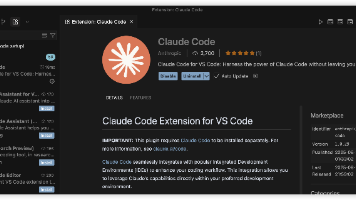





所有评论(0)